Cách chuyển tài khoản Gmail, chuyển thư từ Gmail này sang Gmail khác
Việc tạo nhiều tài khoản Gmail hiện nay rất đơn giản và chúng ta dễ dàng đăng nhập nhiều tài khoản Gmail cùng lúc để phục vụ cho công việc, và nhiều nhu cầu sử dụng khác. Trong quá trình sử dụng vì một lý do nào đó bạn chuyển sang sử dụng tài khoản Gmail khác, và cần lấy toàn bộ email từ tài khoản cũ sang Gmail mới. Tất nhiên để làm được việc này chúng ta không thể thực hiện theo cách thủ công, mà phải sử dụng công cụ chuyển email có sẵn trên Gmail. Bài viết dưới đây sẽ hướng dẫn bạn đọc cách chuyển email từ Gmail cũ sang tài khoản mới.
- Hướng dẫn tạo Group, nhóm Email trong Gmail
- Cách chuyển danh bạ sang điện thoại Android mới
- Cách tìm danh bạ trong Gmail mới
- Hướng dẫn tạo bộ lọc thư đến trên Gmail
Chuyển thư từ Gmail cũ sang Gmail mới
Để chuyển toàn bộ mail từ tài khoản Gmail này sang Gmail khác bạn làm như sau:
Bước 1:
Trước hết bạn đăng nhập vào tài khoản Gmail cũ rồi nhấn vào biểu tượng bánh răng cưa rồi chọn Cài đặt.

Bước 2:
Chuyển sang giao diện thiết lập cho Gmail, người dùng nhấn vào mục Chuyển tiếp và POP/IMAP.
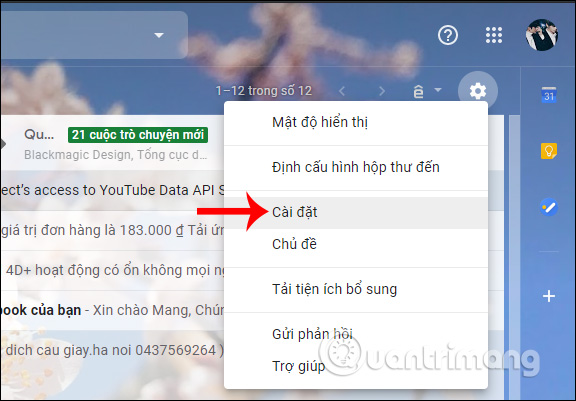
Khi đó các nội dung thiết lập cho mục Chuyển tiếp này hiển thị. Tại đây người dùng chuyển xuống mục số 1 Trạng thái rồi tích chọn vào Bật POP cho tất cả thư.
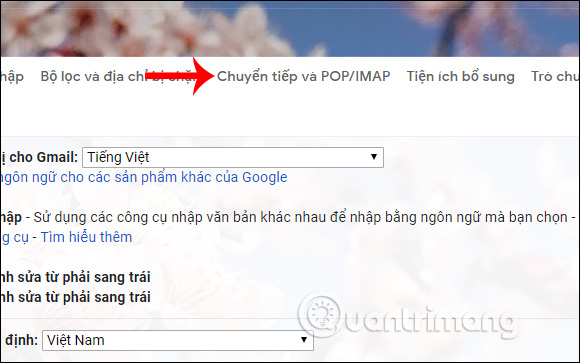
Bước 3:
Nhấn Lưu thay đổi ở bên dưới để lưu lại thiết lập mới cho Gmail.
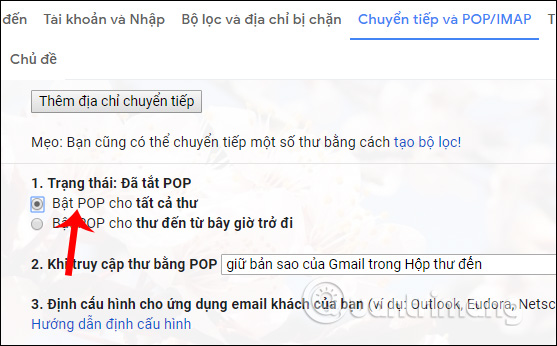
Bước 4:
Tiếp đó chúng ta cần truy cập vào tài khoản Gmail mới và cũng nhấn vào biểu tượng bánh răng cưa chọn Cài đặt.
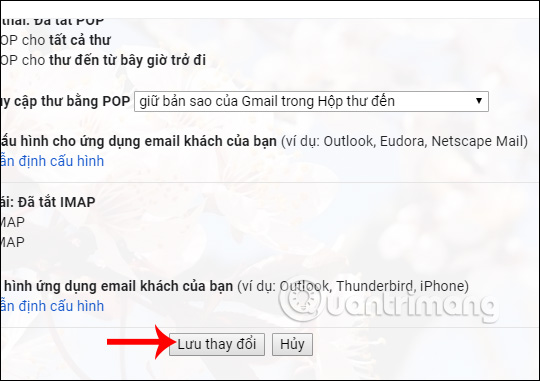
Bước 5:
Trong giao diện mới chúng ta nhấn vào phần Tài khoản và Nhập.
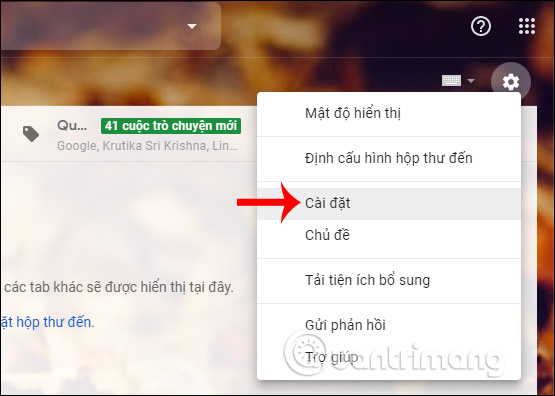
Chuyển xuống phần Nhập thư và địa chỉ liên hệ, chúng ta click chọn vào tùy chọn Nhập thư và địa chỉ liên hệ.
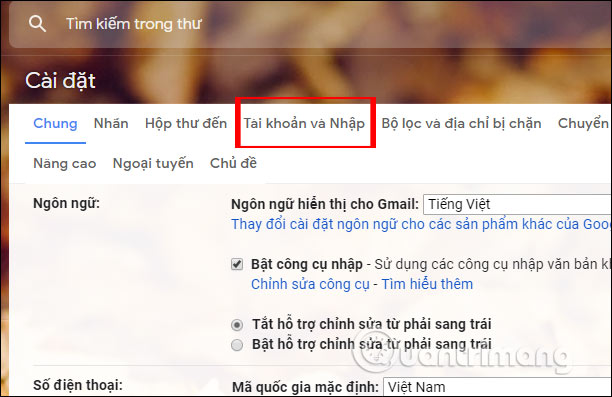
Bước 6:
Xuất hiện giao diện cửa sổ đăng nhập mới. Người dùng cần nhập thông tin tài khoản Gmail cũ, rồi nhấn nút Tiếp tục ở bên dưới.
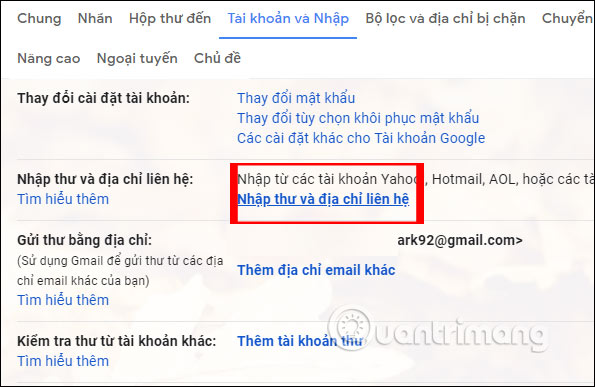
Gmail sẽ tiến hành kiểm tra tính xác thực của tài khoản Gmail cũ, rồi yêu cầu người dùng thực hiện một số bước kết nối. Chúng ta thực hiện theo chỉ dẫn trong giao diện.

Lưu ý trong quá trình thực hiện nếu bạn nhận được thông báo từ Gmail không thể tiếp tục được quá trình do bị Chrome chặn cửa sổ, thì người dùng cần cho phép luôn bật của sổ pop-up từ Gmail như hình dưới đây.
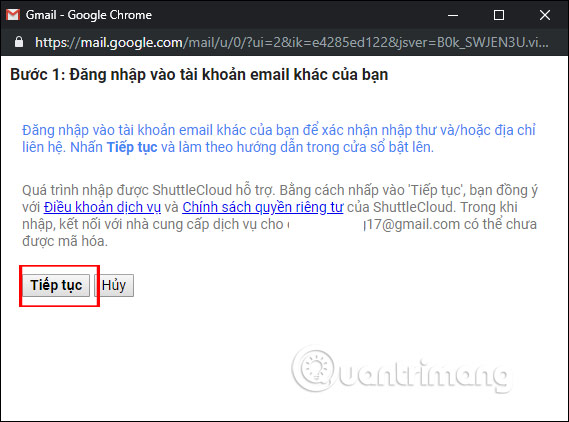
Người dùng cần đồng ý để dịch vụ Gmail ShuttleCloud Migration truy cập vào tài khoản Gmail cá nhân, nhấn Cho phép ở bên dưới.
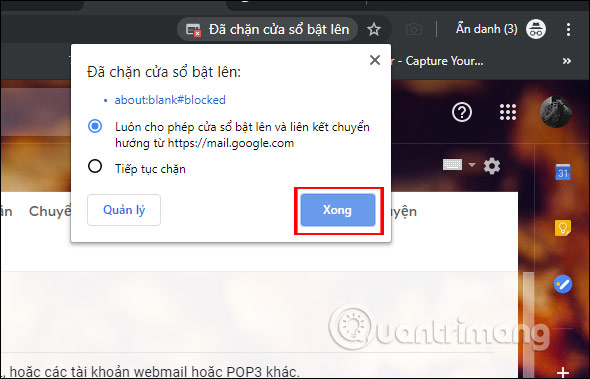
Bước 7:
Người dùng cần lựa chọn nội dung muốn chuyển từ Gmail cũ sang Gmail mới, rồi nhấn Bắt đầu nhập ở bên dưới.
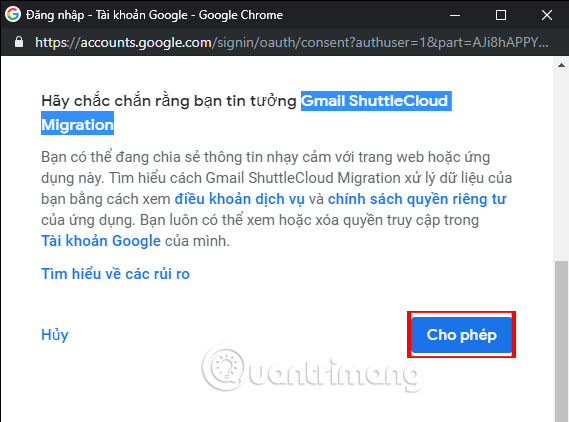
Kết quả người dùng nhận được thông báo như hình dưới đây. Quá trình chuyển email có thể diễn ra trong vòng vài giờ hoặc vài ngày tùy theo số lượng email ở tài khoản cũ.
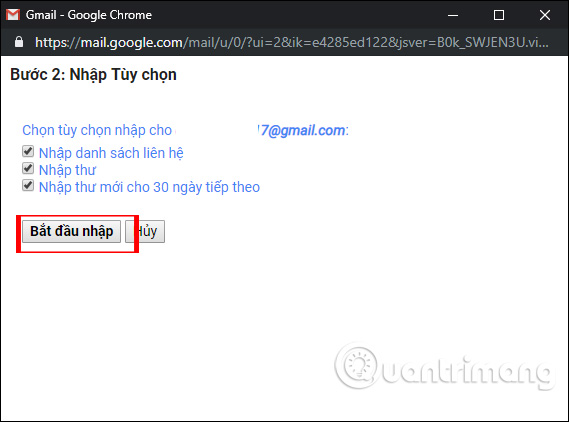
Bước 8:
Mở lại tài khoản Gmail cũ, rồi truy cập vào giao diện Chuyển tiếp và POP/IMAP. Nhấn tiếp vào tùy chọn Thêm địa chỉ chuyển tiếp ở bên dưới.
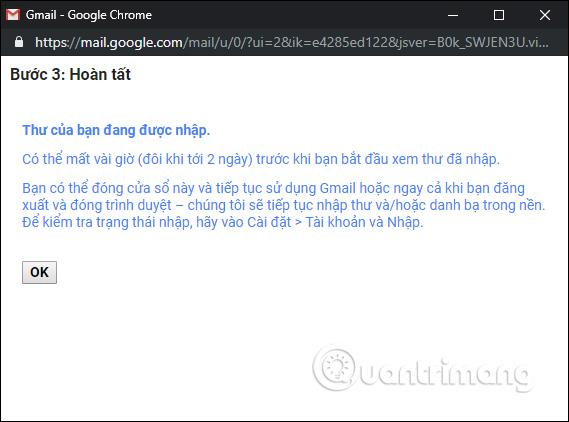
Nhập địa chỉ Gmail mới vào khung rồi nhấn Tiếp theo để tiếp tục.
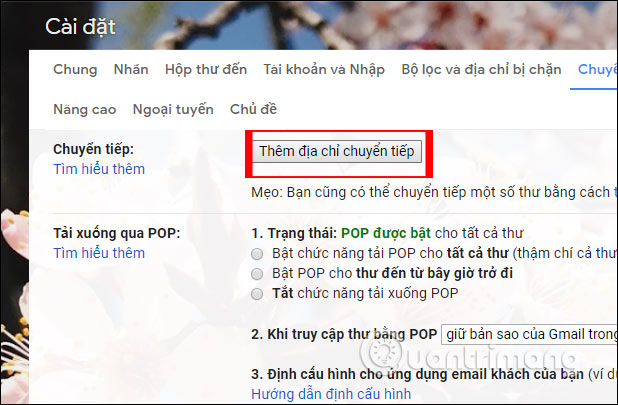
Bước 9:
Xác nhận tài khoản Gmail mới muốn chuyển email cũ sang rồi nhấn Tiếp tục.

Khi đó Gmail thông báo đã gửi mã xác nhận cho tài khoản Gmail mới để xác nhận.
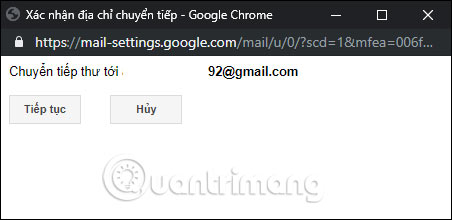
Bước 10:
Bạn mở tài khoản Gmail mới để nhận mã xác minh tài khoản mà Gmail gửi tới. Trong email gửi tới người dùng được nhận 1 mã xác mình và 1 địa chỉ liên kết để nhấn xác nhận ngay. Trong trường hợp địa chỉ liên kết này có vấn đề thì chúng ta cần dùng tới mã xác nhận để nhập vào email cũ.
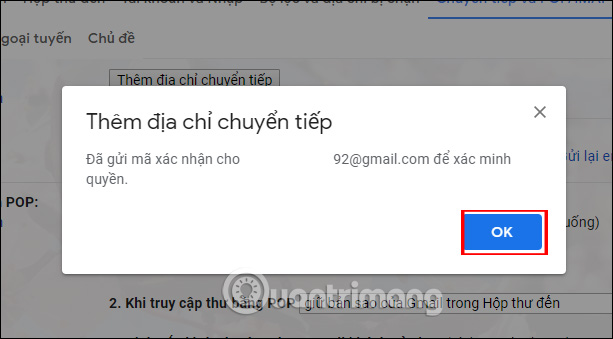
Nếu nhập mã thì trong giao diện Gmail cũ nhập mã rồi nhấn Xác minh như hình dưới đây.
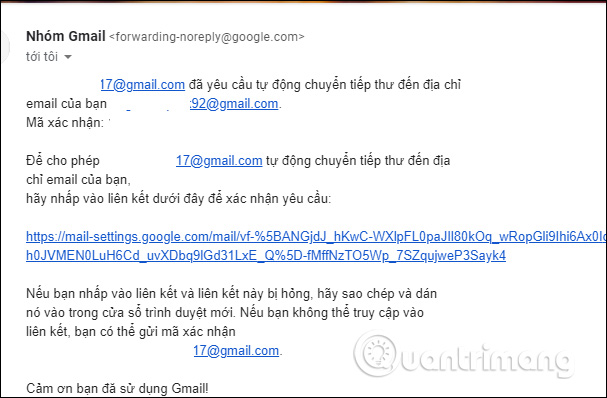
Bước 11:
Khi xác minh Gmail mới thành công chúng ta nhận sẽ nhận được thông báo từ Google. Cuối cùng bạn cần tích chọn vào Chuyển tiếp bản sao của thư đến tới… và nhấn Lưu thay đổi để các thiết lập có hiệu lực.
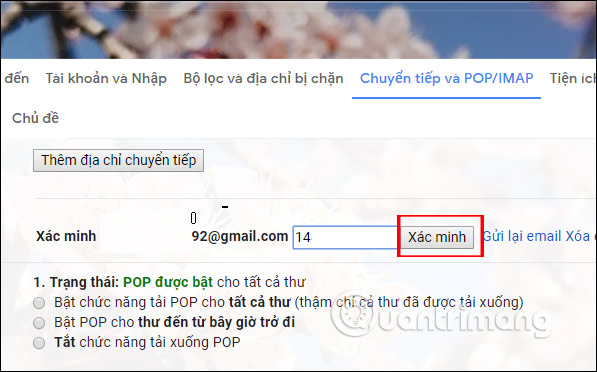
Chúng ta có thể kiểm tra quá trình chuyển email trong mục Cài đặt > Tải khoản và nhập. Nếu nhập thành công các email từ Gmail cũ sẽ nhận được thông báo Đã nhập thành công.
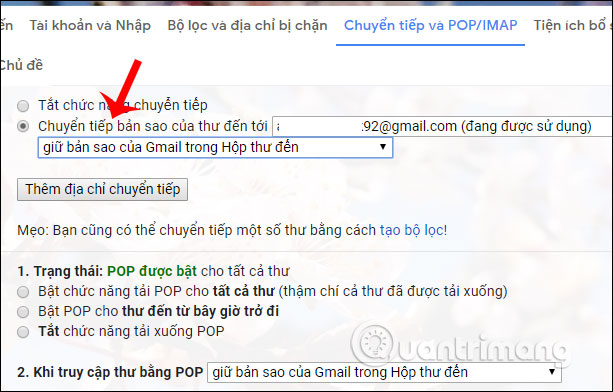
Như vậy các thao tác chuyển email cũ sang tài khoản Gmail mới đã hoàn thành xong. Quá trình chuyển tiếp này sẽ mất tương đối nhiều thời gian nếu email cũ có số lượng lớn. Người dùng có thể nhập email từ nhiều tài khoản Gmail cũ vào 1 địa chỉ Gmail mới.
Chúc các bạn thực hiện thành công!
- Share CrocoBlock key trọn đời Download Crocoblock Free
- Cung cấp tài khoản nghe nhạc đỉnh cao Tidal Hifi – chất lượng âm thanh Master cho anh em mê nhạc.
- Chia sẻ tài khoản spotify premium 2021 vĩnh viễn
- Bán Key Windows 10 Pro, Windows 11 Pro giá rẻ, bản quyền vĩnh viễn
- Cách sửa lỗi “Windows Installer package DLL” khi gỡ bỏ phần mềm
- Isopropyl alcohol là gì? Rubbing alcohol mua ở đâu? Ứng dụng như thế n – HÓA CHẤT VIỆT NAM
- Phân biệt các loại vạch kẻ đường và ý nghĩa của chúng để tránh bị phạt oan | anycar.vn
Bài viết cùng chủ đề:
-
WWE là gì? WWE là đánh thật hay giả? Những điều cần biết về WWE
-
(Check list từng bước) Kiếm tiền với bán áo thun Teespring cho người mới
-
Hướng Dẫn Cách Lắp Card Màn Hình Rời Cho Máy Tính Từ A – Z – 10NAMROG
-
Vì sao “thanh xuân như một tách trà” lại trở thành hot trend?
-
Thang Điểm trong Tiếng Anh là gì: Định Nghĩa, Ví Dụ Anh Việt
-
Máy rửa mặt Foreo Luna Mini 2 có tốt không? Giá bao nhiêu? Mua ở đâu?
-
Top 11 cách hack like facebook trên điện thoại Android, Iphone hiệu quả nhất » Compa Marketing
-
Hướng dẫn sử dụng sketchup, giáo trình, tài liệu tự học SketchUp
-
Chơi game ẩn trên Google – QuanTriMang.com
-
Mã GTA bất tử, bản vice city, 3, 4, 5
-
Gợi ý 8 phần mềm hiện file ẩn trong USB miễn phí tốt nhất – Fptshop.com.vn
-
Tải ảnh từ iCloud về iPhone bằng 3 cách đơn giản – Fptshop.com.vn
-
Top 100 Pokemon mạnh nhất từ trước đến nay mọi thế hệ – nShop – Game Store powered by NintendoVN
-
Hướng dẫn sử dụng iphone 4s cho người mới dùng toàn tập
-
Get Mass Video Blaster Pro 2.76 Full Modules Cracked Free Download
-
Vẽ đường cong trong cad, cách vẽ đường cong lượn sóng trong autocad









